本案例利用Fluent中的多参考系模型(Moving Frame of Reference,MRF)计算垂直轴风力机流场。
考虑如图所示的垂直轴风力机(VAWT),其旋转直径12 cm,安装有3个等距叶片,每个叶片弦长为2 cm,正常工作时叶片旋转速度为40 RPM,假设空气流速10 m/s。
注意:本案例假设VAWT以均匀速度旋转,实际上真实情况并非如此。在实际工程中,风力机叶片转动是由于空气流动而引起,且旋转速度并非均匀。如果要计算风力机叶片受空气流动而旋转的话,需要利用到动网格及6DOF模型,本案例并不涉及此内容。
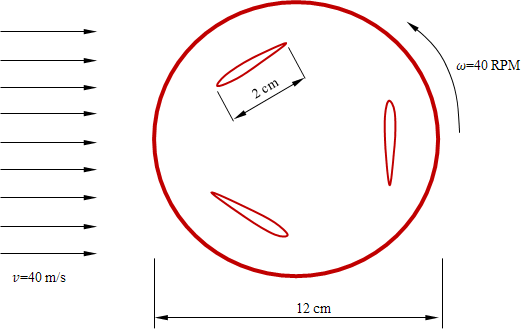
本案例的几何与网格采用外部导入的方式加载。
-
启动Workbench,添加模块Fluid Flow(Fluent)
-
右键选择A3单元格,点击菜单项Import Mesh File…→ Browse…,在弹出的文件选择对话框中选择网格文件vawt.msh
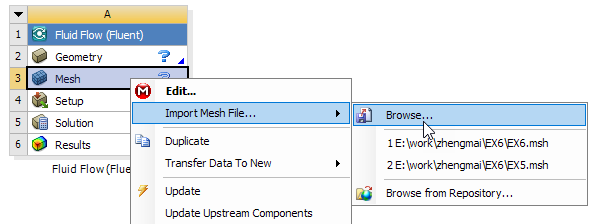
-
鼠标双击Setup单元格以Double Precision模式启动Fluent
案例网格中包含了5个区域,且区域之间的网格节点并不对应,因此需要创建interface。
-
右键选择模型树节点Boundary Conditions > blade_bot_in,点击弹出菜单项Type → interface,将该边界类型修改为interface
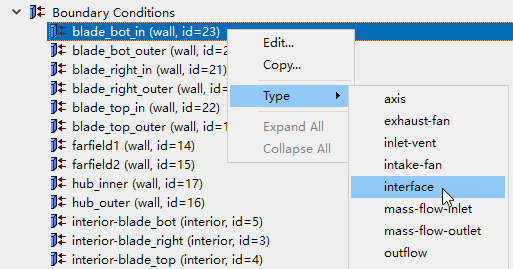
-
相同方式修改blade_bot_in、blade_bot_outer、blade_right_in、blade_right_outer、blade_top_in、blade_top_outer、hub_inner、hub_outer的类型为interface
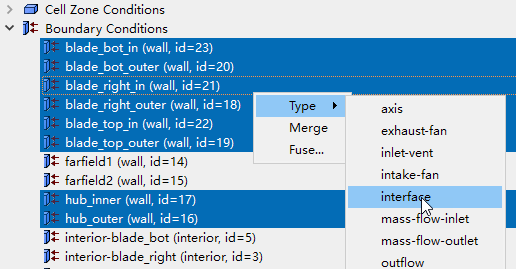
修改完毕后边界列表如图所示。

-
双击模型树节点Mesh Interfaces,点击弹出设置对话框中的Manual Create…按钮弹出Interface创建对话框
-
设置Mesh Interface为blade_bot,选择Interface Zone Side 1为blade_bot_in,选择Interface Zone Side 2为blade_bot_outer,点击按钮Create/Edit…创建交界面
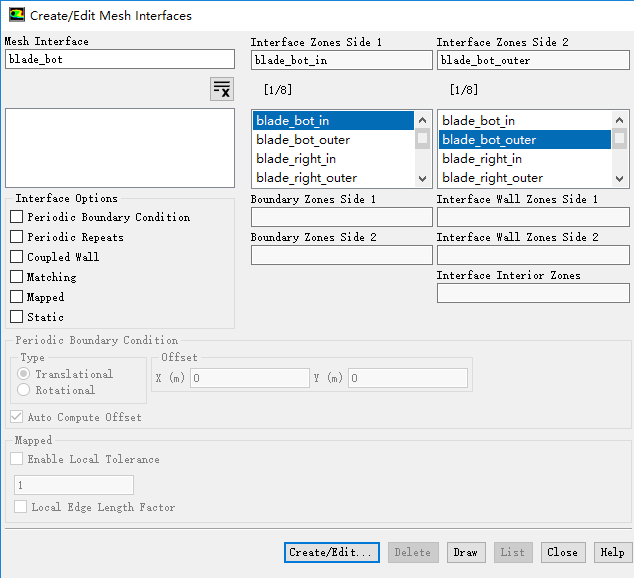
相同方式创建另外3个交界面,如下表所示。
| Mesh Interface | Interface Zone 1 | Interface Zone 2 |
|
blade_bot |
blade_bot_in |
blade_bot_outer |
|
blade_right |
blade_right_in |
blade_right_outer |
|
blade_top |
blade_top_in |
blade_top_outer |
|
hub |
hub_inner |
hub_outer |
确保选择的配对边界无误。
修改角速度单位为RPM。
-
鼠标双击模型树节点General,点击右侧面板按钮Units…
-
弹出对话框中选择angular-velocity,设置units为rpm
-
点击Close按钮关闭对话框
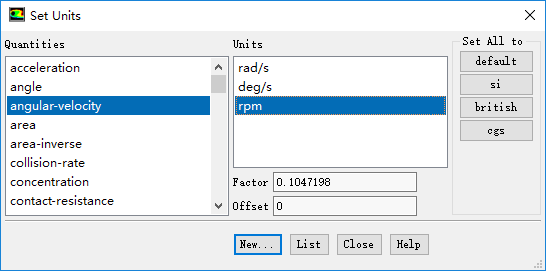
选择Realizable k-epsilon湍流模型。
-
右键选择模型树节点Models > Viscous,点击弹出菜单项Model → Realizable k-epsilon启用湍流模型
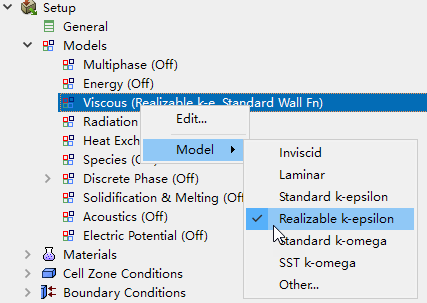
采用air默认属性。密度1.225 kg/m3,粘度1.7894E-5 kg/m-s。
计算域中包含有5个子区域,需要为每个区域指定属性。
1、fluid-surface-body区域
该区域为最外围区域,静止区域,介质为air,采用默认参数即可。
2、inner区域
-
右键选择模型树节点Cell Zone Conditions > inner,点击弹出菜单项Edit…,打开设置对话框
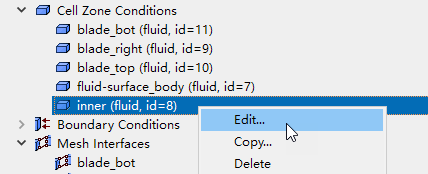
-
弹出的菜单项中设置Material Name为air
-
激活选项Frame Motion
-
设置Relative to Cell Zone为absolute
-
设置Speed为40 rpm
-
点击OK按钮关闭对话框
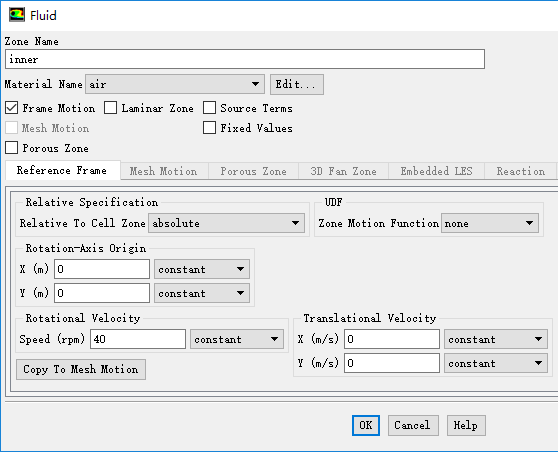
3、blade_top区域
-
打开blade_top区域设置对话框
-
激活选项Frame Motion,设置Relative To Cell Zone为inner
-
设置Rotation-Axis Origin为(-0.02 0.034641)
-
设置Speed为0 rpm
-
点击OK按钮关闭对话框
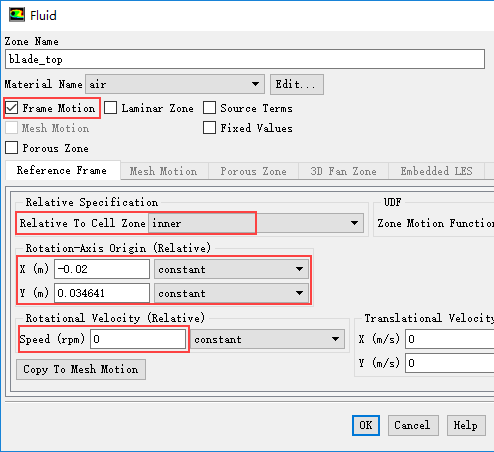
-
相同的方式设置另外两个计算区域blade_bot及blade_right,按下表中的参数
| Zone name | Centroid (X,Y) | Angular velocity (RPM) |
|
blade_top |
(-0.02, 0.034641) |
0 |
|
blade_bot |
(-0.02, -0.034641) |
0 |
|
blade_right |
(0.04, 0) |
0 |
这里可以利用copy…进行区域参数复制。如果是手动设置的话,不要忘记设置相对区域为inner
1、farfield1设置
-
右键选择模型树节点Boundary Conditions > farfield1,点击弹出菜单项Type → velocity-inlet,弹出参数设置对话框
-
设置Velocity Specification Method为Components
-
设置X-Velocity为10 m/s
-
设置Specification Method为Intensity and Length Scale
-
设置Turbulence Intensity (%) 为 5 ,设置Turbulent Length Scale (m) 为 1
-
点击OK按钮关闭对话框
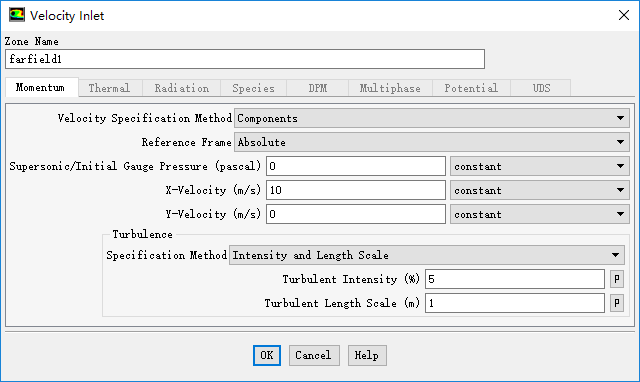
2、farfield2设置
-
右键选择模型树节点Boundary Conditions > farfield2,点击弹出菜单项Type → pressure-outlet,弹出参数设置对话框
-
设置Specification Method为Intensity and Length Scale
-
设置Turbulence Intensity (%) 为 5 ,设置Turbulent Length Scale (m) 为 1
-
点击OK按钮关闭对话框
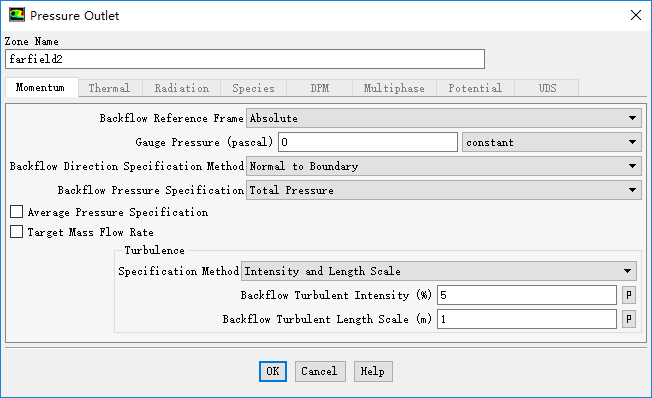
3、wall_blade_hot设置
-
右键选择模型树节点Boundary Conditions > wall_blade_hot,点击弹出菜单项Edit…,弹出参数设置对话框
-
设置Wall Motion为Moving Wall
-
设置Motion 为 Rotational
-
设置Rotation-Axis Origin 为 (-0.02 -0.034641)
-
点击OK按钮关闭对话框
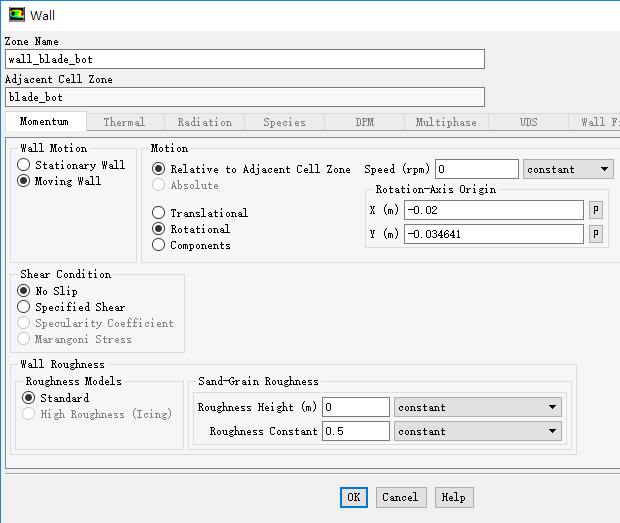
4、其他Wall设置
-
双击模型树节点Boundary,点击右侧面板中的Copy按钮,弹出边界复制对话框
-
选择From Boundary Zone列表项wall_blade_bot,选择To Boundary Zones列表项wall_blade_right及wall_blade_top
-
点击Copy按钮辅助边界信息
-
点击Close按钮关闭对话框
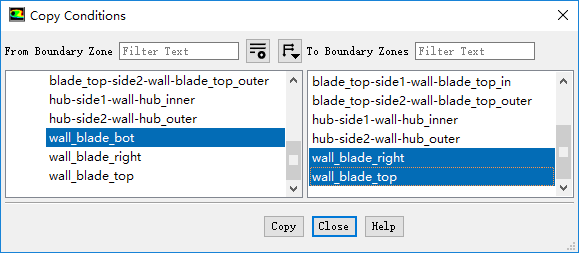
-
按下表数据修改wall_blade_right及wall_blade_top边界的Rotation-Axis Origin参数
| Boundary Zone | Centroid (X,Y) |
|
wall_blade_top |
(-0.02, 0.034641) |
|
wall_blade_right |
(0.04, 0) |
-
双击模型树节点Methods,右侧面板中设置Scheme选项为Coupled
-
激活选项Warped-Face Gradient Correction及High Order Term Relaxation
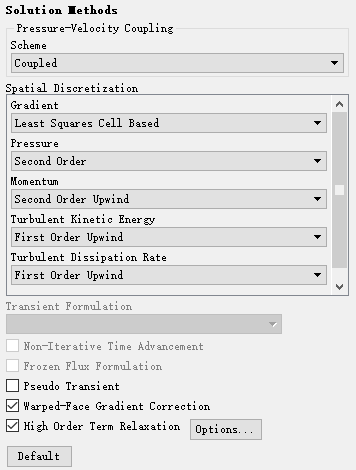
软件默认计算残差为0.001,对于二维模型计算,可以将残差设置得更低一些,以提高计算精度。
-
双击模型树节点Monitors > Residual,弹出残差设置对话框
-
设置所有方程的Absolute Criteria均为1E-6
-
点击OK按钮关闭对话框
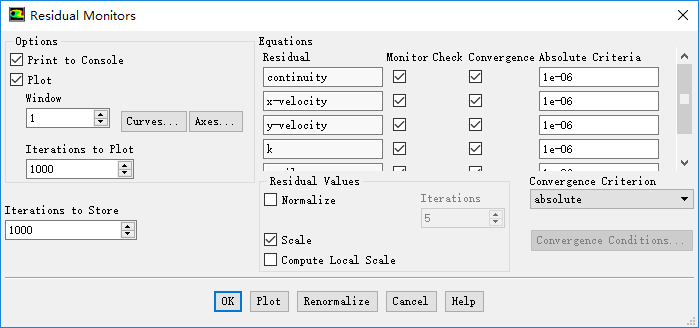
-
右键选择模型树节点Initialization,点击菜单项Initialize进行初始化
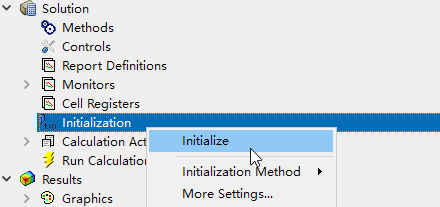
-
鼠标双击模型树节点Run Calculation,右侧面板中设置Number of Iterations为1000
-
点击按钮Calculate进行计算
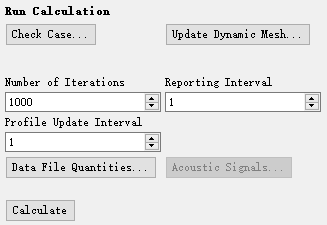
-
双击模型树节点Results > Graphics > Contours,弹出云图设置对话框,如下图所示设置
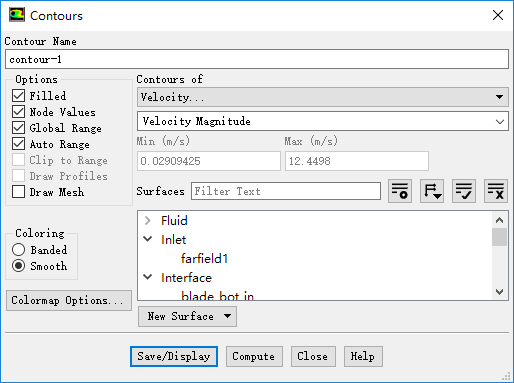
显示速度分布如下图所示。
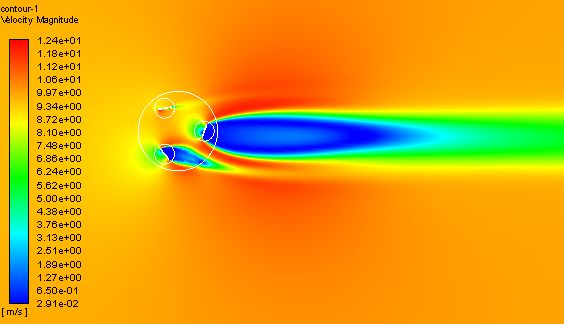
-
如下图所示设置显示涡量分布
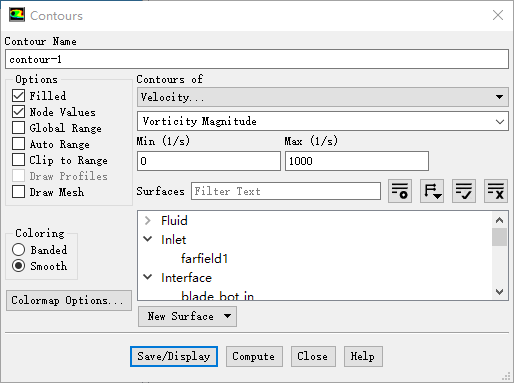
涡量分布如下图所示。
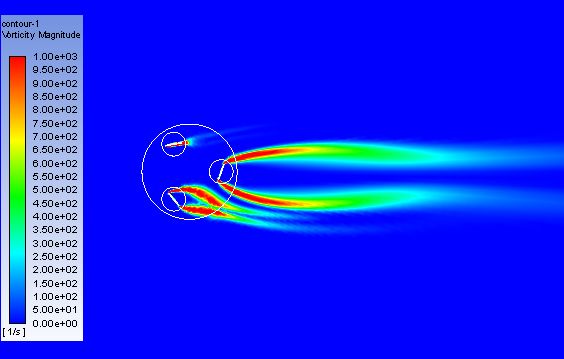
本篇文章来源于微信公众号: CFD之道








评论前必须登录!
注册